Buat salinan fail dengan sifat yang dikeluarkan pada Windows 10
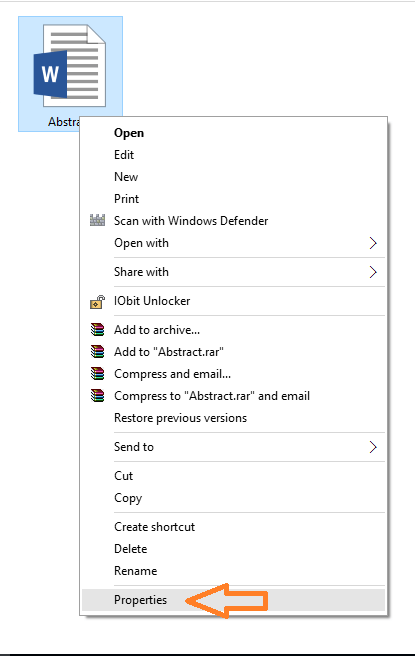
- 3283
- 207
- Dale Harris II
Cara membuat salinan dengan beberapa sifat yang dikeluarkan pada Windows 10: - Katakan anda baru sahaja membuat fail teks atau fail lain dan anda ingin berkongsi dengan rakan anda. Ada kemungkinan bahawa fail yang sama mungkin dikongsi dengan yang lain oleh rakan anda. Dalam kes ini, anda tidak mahu berkongsi beberapa sifat anda untuk mengekalkan privasi fail. Ciri -ciri termasuk beberapa data rahsia yang berkaitan dengan fail. Apabila fail dikemukakan kepada seseorang, sifat -sifat tersebut juga akan dipindahkan bersama dengan fail tersebut. Jadi, sekarang anda ingin berkongsi fail tanpa sifat tersebut.
Windows 10 telah mengejutkan kami dengan ciri -ciri yang luar biasa. Windows mempunyai ciri untuk mengeluarkan harta ini dari fail. Dalam menu klik kanan mana-mana fail, ada pilihan yang dipanggil Buat salinan dengan semua sifat yang mungkin dikeluarkan. Ciri ini membolehkan anda membuat salinan fail dengan sifat yang dikeluarkan. Salinan ini boleh dikongsi dengan sesiapa sahaja supaya maklumat peribadi yang berkaitan dengan fail tidak dikongsi. Jika anda adalah pengguna Windows 10 dan anda berada dalam keadaan yang sama, maka anda boleh mengikuti langkah -langkah yang diberikan di bawah untuk berkongsi fail anda dengan rahsia atau sifat penting yang dikeluarkan.
Lihat juga : Cara mencari butiran gambar (di mana ia diambil)
Kaedah 1
- Semak imbas fail yang ingin anda kongsi dan klik kanan di atasnya. Dari menu konteks klik pada Sifat.
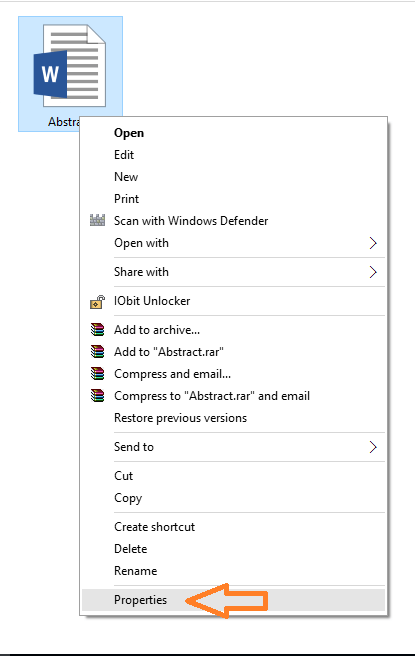
- Klik pada Perincian tab di Sifat tetingkap.
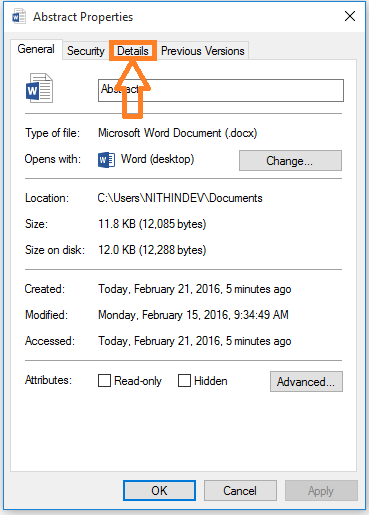
- Di bahagian bawah tetingkap, anda dapat melihat pautan Keluarkan sifat dan maklumat peribadi dalam warna biru. Klik pada pautan.
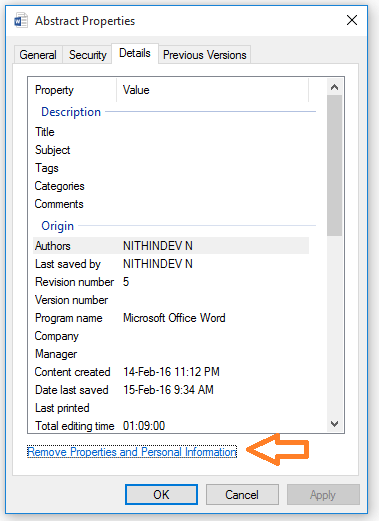
- Tetingkap lain Keluarkan sifat akan muncul. Anda boleh melihat dua butang radio. Salah satu butang radio dinamakan sebagai Buat salinan dengan semua sifat yang mungkin dikeluarkan. Klik pada butang itu. Secara lalai, butang itu dipilih. Kemudian klik pada okey butang.
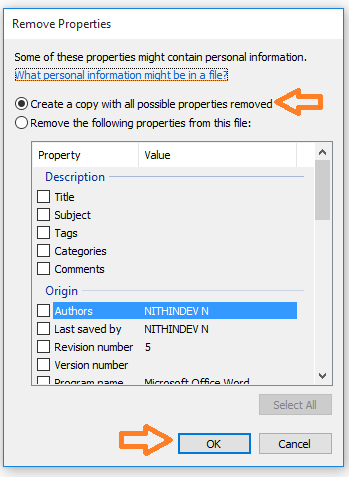
- Langkah-langkah yang disebutkan di atas mungkin tidak mengeluarkan semua data peribadi yang berkaitan dengan fail. Sekiranya anda ingin mengeluarkan lebih banyak sifat klik pada butang radio kedua yang dinamakan sebagai Keluarkan sifat berikut dari fail. Kemudian tandakan pilihan dengan tanda tanda.
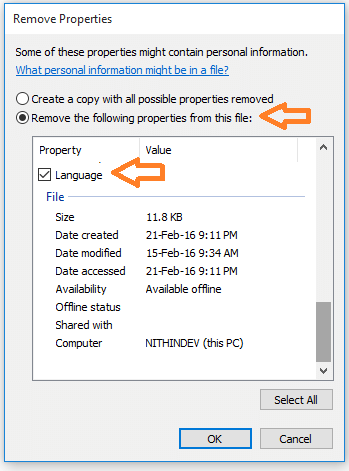
- Sekarang anda dapat melihat fail baru yang dibuat dalam direktori yang sama dengan nama - Salinan dilampirkan ke nama fail.
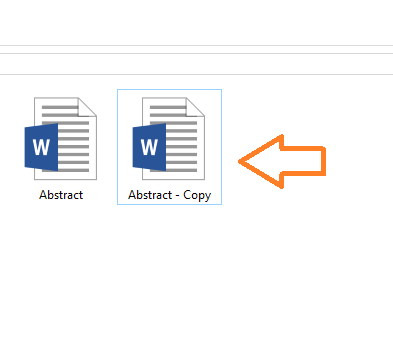
- Sekarang klik kanan pada fail yang baru dibuat, klik Sifat kemudian klik pada Perincian tab. Anda dapat melihat bahawa semua data peribadi dikeluarkan dari fail.
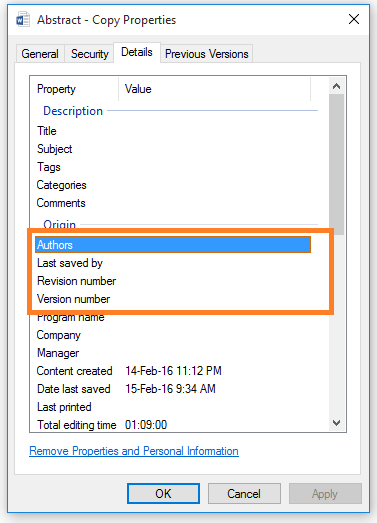
Kaedah 2
- Sekali lagi semak imbas fail dan klik padanya. Daripada Rumah reben, pilih Sifat dan klik pada Keluarkan sifat.

- Ini akan membuka Keluarkan sifat tetingkap. Kaedah 1 akan memberi anda langkah yang selebihnya.
Sekarang anda boleh berkongsi fail dengan semua data peribadi yang dikeluarkan. Saya harap anda memahami langkah -langkah dengan jelas.
- « Cara memuat turun semua data Facebook anda termasuk sembang dan foto
- Kurangkan memori dan penggunaan kuasa Google Chrome »

